window10系統下caffe的安裝及配置matlab接口(顯卡為1080)
caffe一般是在linux系統下安裝,網上關於windows下安裝教程教程,且每個教程都不是很全,我在這邊總結一下流程及所有bug 的解決辦法。
我是在win10+GTX1080+VS2013,matlab接口我是matlab2016a。
1.先安裝visual studio 2013.這個沒什麽太大的難度,到網上下載安裝就行
2.下載caffe.https://github.com/Microsoft/caffe,點擊 Clone or download-> Download ZI
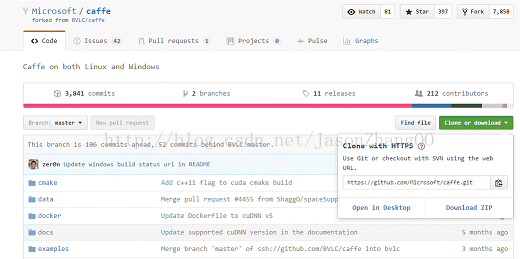
解壓縮,打開到 caffe-master/caffe-master/windows 文件夾.
復制CommonSettings.props.example 文件,並把復制好的文件重命名為CommonSettings.props.
用 VS2013 打開 Caffe.sln 文件,點擊右邊的 CommonSettings.props,查看你的 cuDNN 支持的版本
3 . 安裝 CUDA 和 cuDNN
打開 CUDA 下載地址,拉到下方點擊 DOWNLOAD
選擇 Windows-x86_64-10-exe,如果你的操作系統是別的版本,請在 Version 裏進行選擇
下載後點擊運行,安裝路徑請選擇默認路徑
打開 cuDNN 下載地址,點擊 Download,下載前需要先註冊
註冊完成後,下載 cuDNN v4 或者 cuDNN v5 (這取決於 CommonSettings.props 文件裏標註支持的版本,建議選擇 cuDNN v4 Library for Windows,雖然是for CUDA7.0)
4 . 編譯前準備
打開到 caffe-master/caffe-master/windows 文件夾,用 VS2013 運行 Caffe.sln 文件
這裏右邊會顯示libcaffe (加載失敗),解決的步驟:
1) 打開 CUDA 安裝路徑中的MSbuildExtensions 文件夾,如果你在之前安裝時選的是默認路徑,那麽它應當在 c 盤 / Program File/NVIDIA GPU CpmputingToolkit/CUDA/8.0/extras/visual_studio_integration 裏
2) 拷貝MSbuildExtensions 文件夾中的所有文件,復制到 C 盤 / Program File(x86)/MSBuild/Microsoft.Cpp/v4.0(這裏取決於你安裝的版本)/V120/BuildCustomizations文件夾下,替換目標中的文件
3)點擊 VS2013 裏右邊的CommonSettings.props 文件
第七行cpuonlybuild如果true就是cpu版本,false就是gpu版本,gpu版本下面第八行要使用cudnn改為true,cuda的版本改為我們的版本8.0,如圖。
下面的Pythonsupport和matlabsupport就是選擇支持哪些接口,這裏我Python和matlab中都需要用到,兩個都改為true。
第 24 行改為你的 cuDNN 的解壓文件中 cuda 文件夾的路徑
第53行改為你的matlab的安裝文件夾位置,55行增加圖中所示路徑,
不然後面編譯的時候回出現關於gpu的問題
在鍵盤上Control + S保存,關閉VS2013後重新打開Caffe.sln文件,這時libcaffe應當加載成功
5. 編譯 Caffe
打開 Caffe.sln 文件,選擇調試 -> caffe 屬性
單擊配置屬性,上方的配置選為活動(Release),平臺選為活動(x64)
然後點擊本地調試開始編譯,其中會自動下載 NuGet 程序包。
當然不過下載出問題,可以直接打開選項 -> 包管理器 -> 常規 -> 瀏覽,
手動把 NuGet 程序包復制進去,下載地址,密碼 qfui
error LNK1104:無法打開文件“libcaffe.lib”
error C2220:警告被視為錯誤-沒有生成“object”文件
解決方案是對libcaffe單獨重新生成,並且對libcaffe屬性中進行如下修改
編譯過程中如果出現關於opencv的問題,雙擊錯誤語句,將關於opencv的部分註釋掉,重新生成libcaffe應該就可以了。
這樣應該可以編譯成功,最後再點擊生成-生成解決方案應該就可以生成成功了。
出現這個文件時就說明成功了。
6. 測試一下matlab和Python中是否可用caffe
將caffe文件目錄下的matcaffe加入到matlab的路徑中
caffe-master\caffe-master\Build\x64\Release\matcaffe,點擊菜單中的設置路徑,以後每次就直接可以在matlab中調用caffe庫了。
並將release的路徑添加到系統環境變量的path裏面,重啟電腦。
打開matlab,測試一下
說明matlab接口可以用了。
具體可以參考這兩篇
http://forestli.com/archives/93/
http://www.cnblogs.com/yixuan-xu/p/5858595.html
window10系統下caffe的安裝及配置matlab接口(顯卡為1080)















